专业的浏览器下载、评测网站
使用IE浏览器将指定网页保存到桌面快捷方式的最新教程
2020-06-24作者:浏览器之家来源:本站原创浏览:
最近有使用IE浏览器的网友咨询,他想要将一个比较重要的网页以快捷方式的形式保存到桌面上,这样就可以直接点击打开该网页了。那么如何使用IE浏览器将指定网页保存到桌面快捷方式呢?其实很简单,IE浏览器作为Windows系统中的默认浏览器,是支持直接将网页保存为桌面快捷方式的,下面小编就分享一下详细的操作方法,大家一起来看看吧。
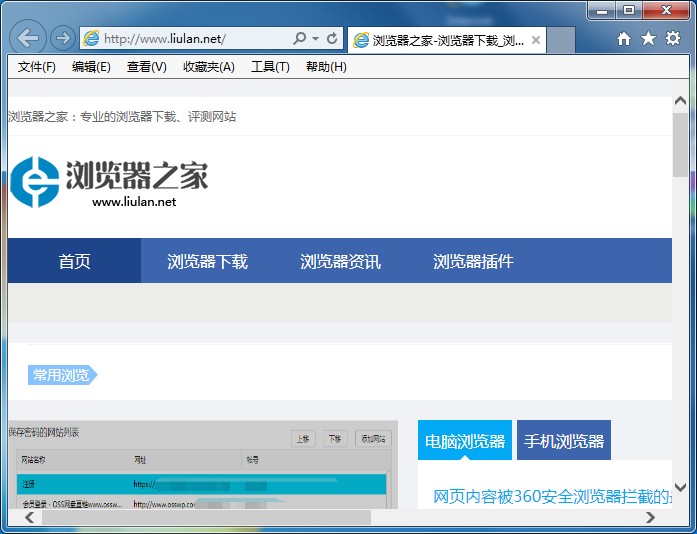
2、这时会弹出鼠标右键菜单,在菜单的选项中可以找到“创建快捷菜单”这一项,使用鼠标点击它;
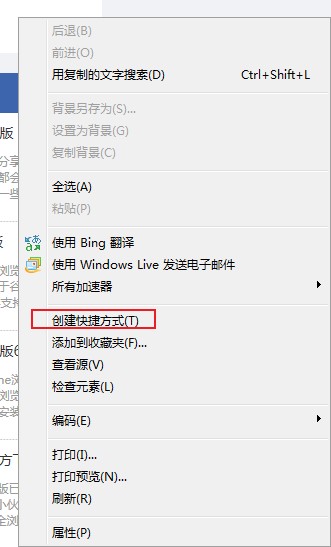
3、点击之后会弹出如下图所示的提示窗口,询问我们是否要将此网站的快捷方式放到桌面上,点击“是”按钮;
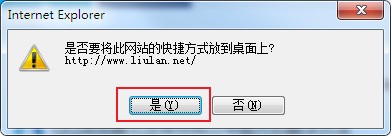
4、这时我们应该已经成功保存该网页的快捷方式了,此时我们返回到桌面上就可以看到如下图所示的快捷方式了,点击就可以直接打开其对应的网页的;
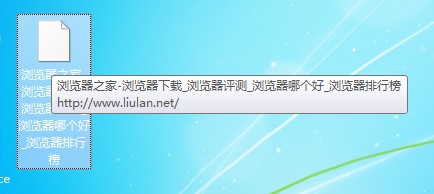
以上就是使用IE浏览器将指定网页保存到桌面快捷方式的最新教程,按照上面的方法就可以把指定的网页以快捷方式的形式保存到桌面中了。
使用IE浏览器将指定网页保存到桌面快捷方式的最新教程
1、首先我们需要打开电脑中的IE浏览器,然后使用IE浏览器打开需要保存为桌面快捷方式的网页,接着使用鼠标右键单击网页空白处;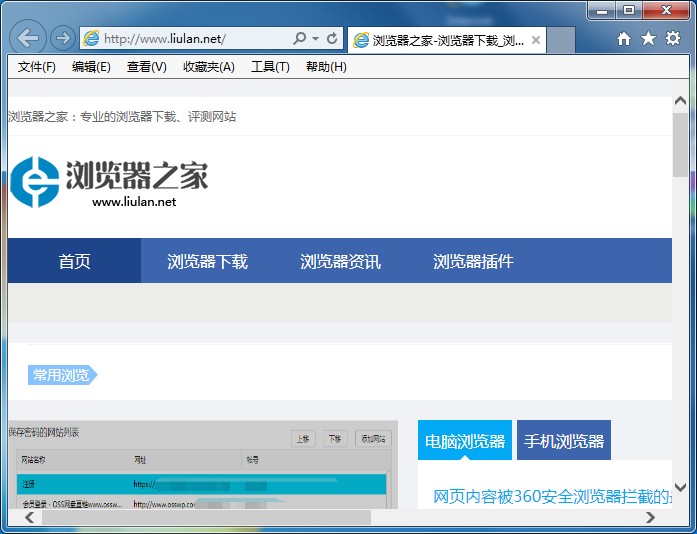
2、这时会弹出鼠标右键菜单,在菜单的选项中可以找到“创建快捷菜单”这一项,使用鼠标点击它;
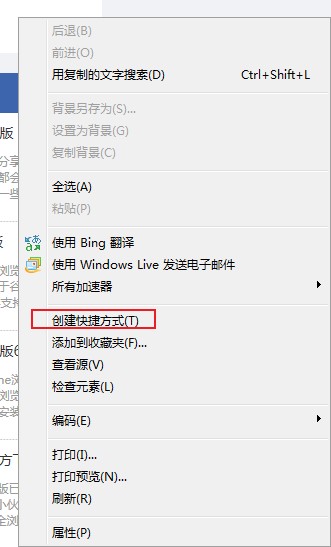
3、点击之后会弹出如下图所示的提示窗口,询问我们是否要将此网站的快捷方式放到桌面上,点击“是”按钮;
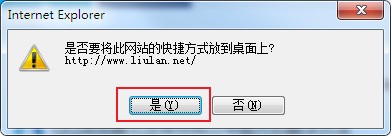
4、这时我们应该已经成功保存该网页的快捷方式了,此时我们返回到桌面上就可以看到如下图所示的快捷方式了,点击就可以直接打开其对应的网页的;
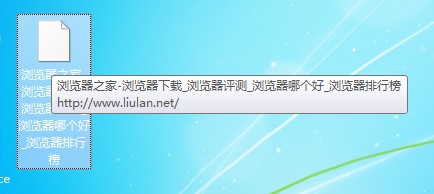
以上就是使用IE浏览器将指定网页保存到桌面快捷方式的最新教程,按照上面的方法就可以把指定的网页以快捷方式的形式保存到桌面中了。
猜你喜欢
热门文章
本类排行
相关下载
关注手机站